Kissan tiedoilla esitäytetyt dokumentit
Esitäytettyjen dokumenttien lataaminen Omakissasta
Voit ladata kissasi tiedoilla esitäytettyjä dokumentteja (MS Word) helposti seuraavasti:
- Avaa sen kissan tiedot, jonka dokumentin haluat ladata.
- Selaa Perustiedot-sivun alareunaan ja etsi Dokumenttien luonti -osio.
- Valitse alasvetovalikosta haluamasi dokumentti ja klikkaa Lataa. (Katso esimerkkikuva.)
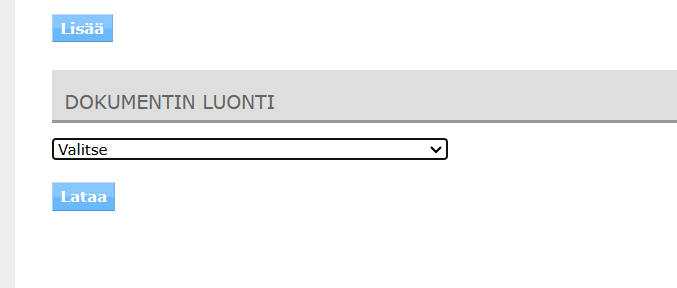
Huom! Jos dokumentti ei lataudu, tarkista, ettei selaimesi estä ponnahdusikkunoita.
Ohjeita ponnahdusikkunoiden eston poistamiseen löytyy täältä.
